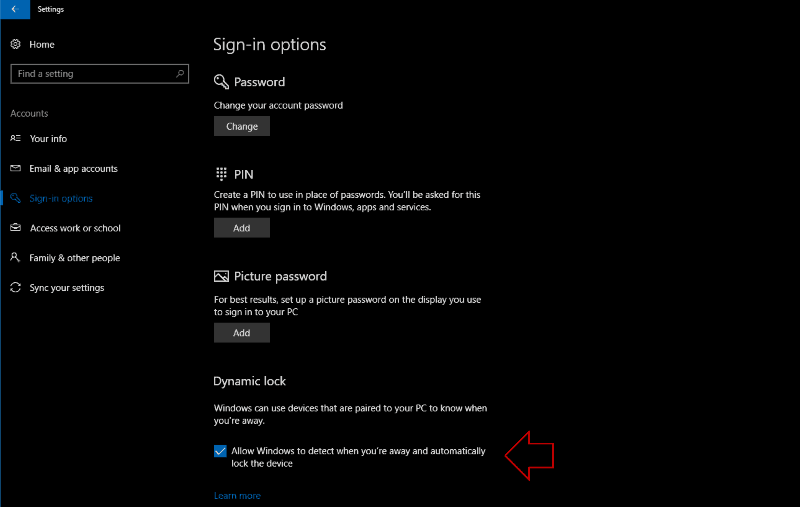Cómo hacer que Windows 10 bloquee su PC cuando se aleja, usando Dynamic Lock
Windows 10 puede bloquear automáticamente su PC cuando se aleja de él, manteniendo su información segura. Si olvida bloquear su dispositivo usted mismo, Windows lo cubrirá consultando con su teléfono. La función se introdujo con Windows 10 Creators Update y está etiquetada como “Bloqueo dinámico”.
Habilitar el bloqueo dinámico es un caso de marcar una casilla de verificación. Dirígete a la aplicación Configuración y haz clic en el botón “Cuentas”. Vaya a la página “Opciones de inicio de sesión” y marque la opción “Permitir que Windows detecte cuando está ausente y bloquee automáticamente el dispositivo”.
Esto activa la función, pero no funcionará de inmediato. El bloqueo dinámico funciona hablando con su teléfono a través de Bluetooth para determinar cuándo está lejos de su PC. Mide la intensidad de la conexión Bluetooth con su teléfono para bloquear automáticamente su PC a medida que se aleja de él.
Para que Dynamic Lock funcione, deberá vincular su teléfono a su PC a través de Bluetooth. Regrese al menú principal de la aplicación Configuración e ingrese a la categoría “Dispositivos”. En la página “Bluetooth y otros dispositivos”, presione el botón “Agregar Bluetooth u otro dispositivo” en la parte superior para comenzar a configurar su PC para que funcione con su teléfono. Sigue las indicaciones para descubrir y vincular tu teléfono.
Con su teléfono emparejado y Dynamic Lock activado, puede comenzar a probar la función. Debería encontrar que caminar una distancia corta de su computadora mientras sostiene su teléfono hará que Windows se bloquee. Hay un retraso de un minuto antes de que su PC se bloquee, lo que garantiza que no lo interrumpa continuamente si su señal de Bluetooth se cae o su teléfono pierde la conexión. Cuando regrese a su PC, deberá iniciar sesión con su método de autenticación habitual.
Dynamic Lock es una característica de seguridad bastante básica. No recomendamos confiar en él si está buscando la máxima protección. La ventana de un minuto en la que su PC permanece desbloqueada podría ser todo lo que un atacante necesita para tomar el control del sistema.
Windows no bloqueará el dispositivo en absoluto si detecta que está en uso, por lo que alguien solo necesita hacer clic con el mouse o comenzar a escribir para abortar el bloqueo dinámico. La función podría ayudarlo a mantenerse seguro si olvida bloquear su dispositivo antes de dar un paseo o dirigirse a una reunión. Más allá de eso, no deberías depender de que siempre presione Win + L por ti.